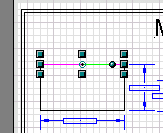|
Desenvolupament
de la pràctica
-
Executeu l'Autosketch.
El primer que apareix és la finestra següent:
Les diverses opcions del quadre
fan referència a la utilització de plantilles pre-dissenyades
per a la realització de dibuixos. L'ús d'aquestes plantilles
es veurà més endavant.
-
Premeu el botó
Aceptar i podreu començar a utilitzar el programa.
Els elements que integren l'entorn
de treball de l'Autosketch són els següents:
Qualsevol acció es
pot executar tant des de les barres d’eines com des de la barra de menú,
i algunes funcions més freqüents també tenen una combinació
de tecles associada. Per exemple, per obrir un dibuix creat anteriorment
ho podeu fer prement el botó  , o bé amb l'opció de menú File/Open..., o
bé amb la combinació de tecles Ctrl+O.
, o bé amb l'opció de menú File/Open..., o
bé amb la combinació de tecles Ctrl+O.
-
Obriu el dibuix Birdhouse.SKF.
És un dels arxius que vénen d'exemple amb l'AutoSketch. El trobareu
dins la carpeta Archivos de programa/Autodesk/Autosketch/Drawings (o
bé Archivos de programa/Autosketch/Drawings). Tots els arxius
d'Autosketch duen l'extensió .SKF (les versions 2 i 3 .SKD)
-
És molt probable que
al vostre ordinador no us hagi aparegut la pantalla exactament igual que
a la figura anterior. Les barres d’eines es poden canviar de lloc, amagar
o veure’n alguna de diferent. Per tal que tingueu en pantalla les barres
eines més habituals, obriu el menú View i seleccioneu
Toolbars.
Us apareix el quadre següent:
-
Comproveu que teniu seleccionades
les barres Status, Standard, Property, Edit, Symbol Library, All-In-One,
Grid i Snap i premeu el botó OK.
-
Si no us han quedat les barres
amb el mateix ordre que a la pantalla model, podeu canviar-les de lloc
fent clic amb el ratolí en un espai de la barra on no hi hagi cap
botó i aguantant el botó del ratolí. A continuació
podreu moure la barra cap on desitgeu.
Hi ha una barra, la de la tercera
línia de la figura, que és “invisible”. És la barra
Edit
o
barra
d'edició, i el seu contingut varia en funció de l’acció
que estigueu fent o de l’objecte que tingueu seleccionat. En aquests moments,
com que encara no heu començat a treballar, no hi ha cap botó
ni opció disponible.
-
Seleccioneu un dels objectes
que formen el dibuix que teniu obert (per exemple, una línia). Per
seleccionar un objecte només cal fer clic amb el ratolí sobre
ell i quedarà marcat de color rosa.
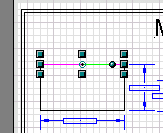
-
En aquests moments, a la barra
d'edició podeu veure que han aparegut les característiques
d'aquest objecte (punt d'inici, punt final, longitud, angle):

-
Modifiqueu algun d'aquests valors
i premeu Enter. Podeu veure que l'objecte que teníeu seleccionat
s'ha modificat.
-
Per deixar de seleccionar l'objecte
cal prémer el botó dret del ratolí, o bé
la tecla Esc.
A la part inferior de la pantalla
hi trobeu la barra d’estat, que us mostra informació que
us pot ser útil a l'hora de dibuixar. Al costat esquerre us anirà
donant indicacions sobre el que esteu fent. Per exemple, podeu situar el
ratolí sobre un botó qualsevol, sense clicar-lo, i la barra
d’estat us dirà (en anglès) el que fa aquest botó.
Al costat dret de la barra
d’estat hi veieu uns números. Us indiquen les coordenades del punt
on teniu el ratolí. Si moveu el ratolí pel full de treball,
veureu que les coordenades canvien. L’origen (0,0) és a la cantonada
inferior esquerra del full.
El full té un marge
de color gris clar que indica la zona on la impressora no hi pot arribar,
per tant caldrà evitar dibuixar dins aquesta zona ja que després
no s’imprimiria.
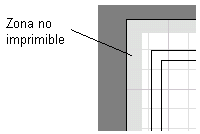
-
Sortiu de l'Autosketch (File/Exit).
Us preguntarà si voleu desar els canvis al dibuix que havíeu
obert. Digueu-li que no.
|